Vízjel wordpress - bővítmény vízjel reloaded - telepítés és konfiguráció

Ezúttal ez lesz egy plugin a WordPress, lehetővé teszi, hogy beágyazni a saját képek és szöveges vízjel képet. A legegyszerűbb módja annak, hogy talál egy képet, tegye a kereső, vagy néhány telek és elhelyezése után felejtsd el.
Hogyan tegyük egy vízjelet a fotó vagy kép WordPress? Minden helyzet, legalábbis, számos megoldás. De ez most nem a számot, így nézd meg egy adott példa egy WordPress nevű plugint Watermark RELOADED.
Telepítése Watermark RELOADED plugin WordPress.
Mi a navigációs menü a wp-admin panel. A „Dugó” menü „új” és a lista találunk a plugin. Kattintson az „Install”, majd „aktiválása Plugin”. Minden plug-in elérhető a hivatalos honlapján wordpress telepítve ugyanolyan könnyen, ezért wp nagyon hasznos a kezdőknek.
Beállítás wp-plugin Watermark RELOADED - ró a fénykép vízjellel.
Állítsa vissza a főmenübe, de a „Beállítások”, majd a „vízjel RELOADED”, és kap a plugin beállítások oldalt.
Először ki kell választani, amelyen képek kerülnek vízjelet. Mi jelenti a különböző méretű, ami választhatnak induláskor és beillesztjük a képet a rekordot. Megadhatja az összes méretben, de akkor csak a némi érdeklődést.
A következő lépés a kiválasztásakor a helyét a vízjel helyét: a központban, felső, alsó, jobb, bal - csak 9 pozíciók közül lehet választani. Ezután állítsa be a méreteit pixelben. Kicsi és nagy - használat tetszése.
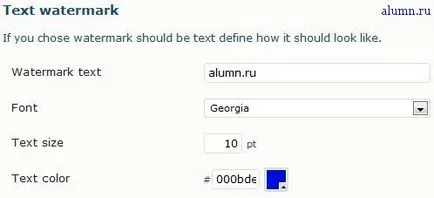
De általában, ez minden.
Plug-vízjelet WP és védje meg magát a lopás és fényképeket.